問題報告
問題報告は、MudfishサポートチームがMudfishの問題を分析するために使用されます。
重要
問題報告がMudfishチームに正常に送信された場合、My Topicsメニューで問題報告のトピックを見つけることができます。
問題報告のためにトピックが見つからない場合は、Mudfishウェブサーバーへのアップロードに失敗したことを意味します。この場合は、別の報告を送信してください。
デスクトップ / PC
問題報告を送信するには、Mudfish Cloud VPNプログラムから送信する必要があります。
自動モード
以下の手順に従ってください。
まず、デバッグメッセージレベルを「TRACE」に上げる必要があります。これにより、Mudfishはより詳細な情報を表示します。
このオプションは、「セットアップ -> プログラム -> ランチャー」メニューの中にあります。
このオプションは、Mudfish Cloud VPN v5.7.4以降でのみ使用可能です。
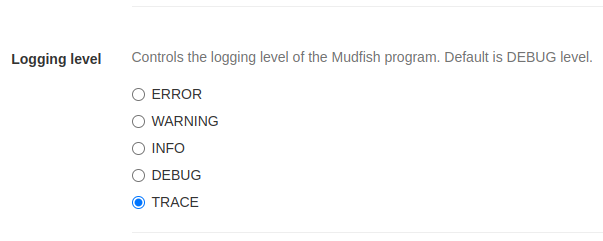
次に、問題を再現してください。Mudfishランチャーを終了しないようにしてください。
問題が正常に再現された場合、Mudfishダッシュボードの右上にある鉛筆アイコンをクリックします。
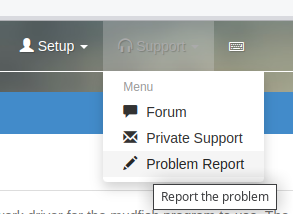
情報を記入し、[問題を報告]ボタンを押してください。通常、問題報告の送信には1〜2分かかります。
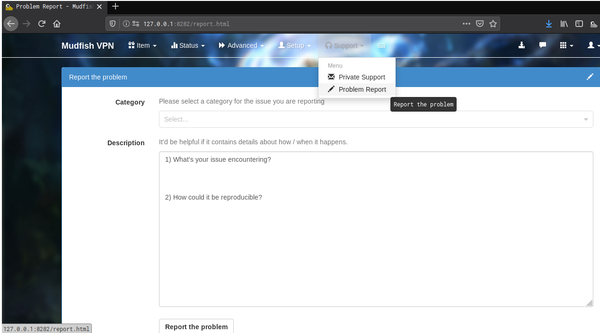
問題報告がMudfishシステムに正常に送信されると、Mudfish個別サポートに「Problem Report」というトピックが自動的に作成されます。これはMy Topicsリンクで見つけることができます。トピックが作成されていない場合は、予期しない問題が発生している可能性があります。その場合は、再送信してください。
手動モード
問題報告の送信が異なる理由により失敗する場合があります(例:ファイアウォールのブロック、ルーティングの問題、インターネット接続の問題など)。その場合、問題報告をダンプして[email protected]に手動で送信することができます。以下の手順に従ってください。
- Mudfishランチャーが動作していることを確認してください。
- コマンドプロンプトウィンドウを開き、Mudfishのインストールディレクトリ(通常は
C:\Program Files (x86)\Mudfish Cloud VPN)に移動します。 muddiag.exe -c muddiag_config.json -oを実行します。- 完了したら、
muddiag_result.tar.zzファイルが見つかります。ファイルが十分に大きい場合は、圧縮して[email protected]のメールアドレスに送信してください。
iPhone
iPhoneから問題報告を正しく送信するには、以下の手順に従って送信してください。
Mudfish IDでログインします。
Mudfishアプリが実行されている状態で問題を再現します。問題が正常に再現された場合は、アプリを終了しないでください。
「Mudfishアプリを終了しないでください」というのは非常に重要です。なぜなら、内部に詳細なログが含まれているからです。アプリが再起動されると、何が起こっているかを確認するのが難しくなります。
Mudfishアプリのメイン画面に移動します。
「Welcome!」メニューをクリックします。ポップアップモーダルで「Problem Report」メニューをクリックし、問題を簡単に説明します。
送信してください。
